Jak zrušit vyskakovací reklamy v mobilu: Tipy pro Android i iPhone
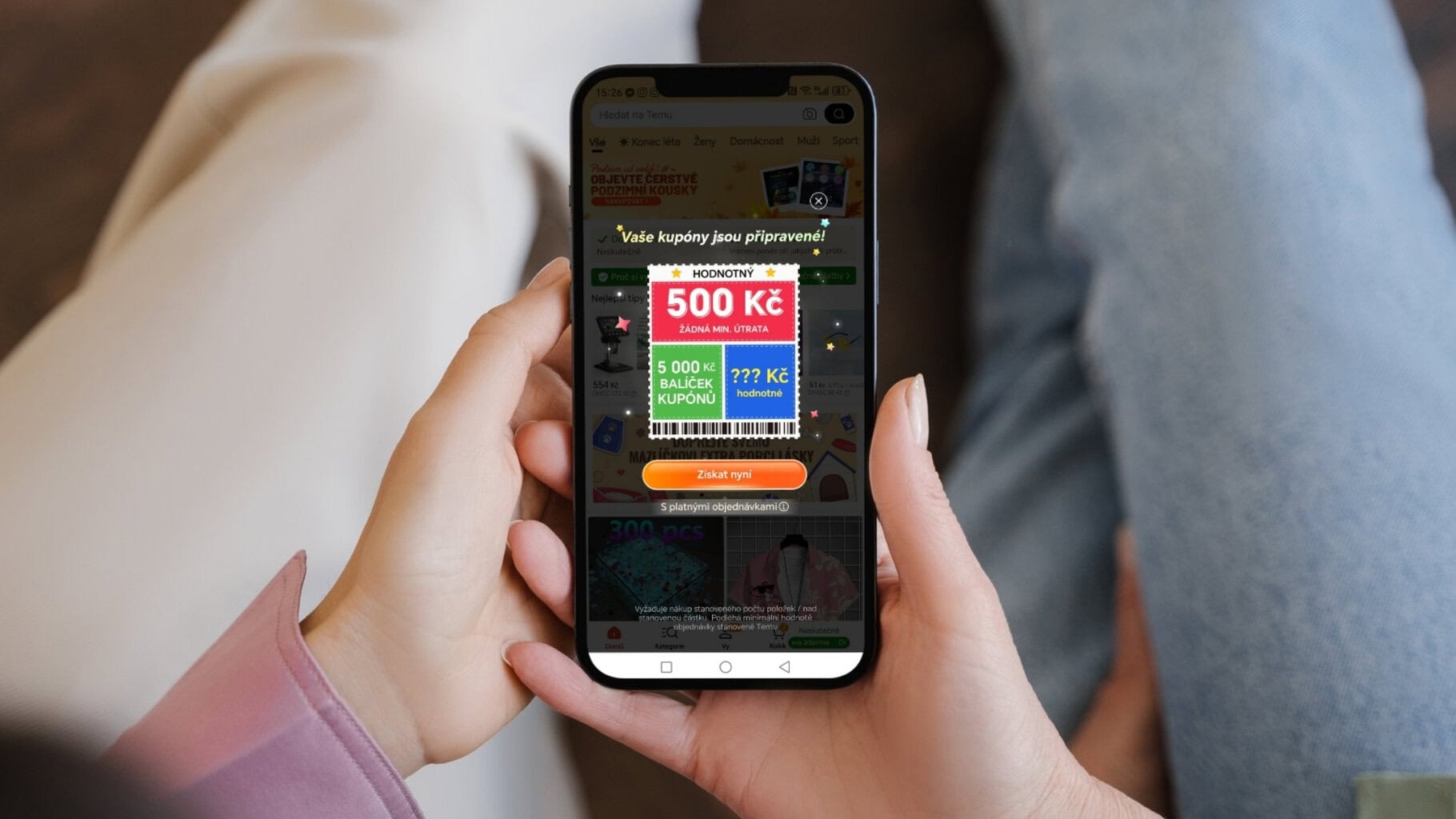
Foto: Canva (se svolením)
Reklamní pop-upy dokážou proměnit běžné používání telefonu v peklíčko. Nejen že skáčou přes obrazovku v prohlížeči i v aplikacích, ale občas vás dotlačí i na pochybné weby. Níže najdete srozumitelný návod pro Android i iOS – a přidali jsme praktické kroky navíc, které běžné návody často vynechávají.
Rychlý tahák (udělejte hned teď)
- Vypněte a znovu zapněte telefon – po restartu se projeví změny nastavení a někdy se „chytí“ i problémová aplikace.
- Zkontrolujte poslední instalace a aktualizace (podle data) a podezřelé aplikace odinstalujte.
- V prohlížeči smažte cookies + cache a zakažte oznámení ze stránek, které je nutí posílat.
- Na Androidu spusťte Play Protect kontrolu; na iOS projděte Nastavení > Soukromí a zabezpečení (sledování, reklamní nastavení).
- Když pop-upy vyskakují i mimo prohlížeč, hledejte aplikaci, která má povoleno „zobrazovat se nad ostatními“ (Android) nebo profil/VPN, který jste si neinstalovali (iOS).
ANDROID: Jak zkrotit vyskakovací reklamy
Operační systém Android je podstatně otevřenější, než systém instalovaný v iPhonech. Existuje proto opravdu široká škála kroků, které můžete pro omezení reklam učinit.
1) Osvědčená blokace napříč systémem
- Blokátor reklam přes VPN/DNS: v Google Play hledejte AdGuard, Blokada nebo podobné nástroje. Tyto aplikace filtrují reklamu systémově (prohlížeč, hry, aplikace).
2) Reklamy v prohlížeči jsou nejčastější
- Vymažte data: Menu > Nastavení > Soukromí a zabezpečení > Vymazat údaje o prohlížení (cookies, obrázky a soubory v mezipaměti). Dejte si ale pozor, abyste si nesmazali i hesla.
- Pop-upy, přesměrování, oznámení stránek: Nastavení > Nastavení webu a zkontrolujte Vyskakovací okna a přesměrování, Reklamy, Oznámení – přepněte na Blokovat a zablokujte konkrétní agresivní weby.
3) Reklamy vyskakují i mimo prohlížeč? Najdete viníka
- Překrytí aplikace: Nastavení > Aplikace > Speciální přístup > Zobrazovat nad ostatními (název se může lišit). Pokud tu svítí aplikace, která k tomu evidentně nemá důvod, oprávnění odeberte nebo aplikaci smažte.
- Otravná oznámení: Nastavení > Oznámení a projděte aplikace, které mohou posílat notifikace. Reklamní „nabídky“ často chodí právě tudy.
iPHONE (iOS): čistší Safari i aplikace
Společnost Apple si dává záležet na tom, aby byl uživatelský zážitek vždy co možná nejlepší. Pokud vám tedy začnou vyskakovat reklamy, jinak poměrně uzavřený systém nabídne řadu postupů, abyste tomu zamezili.
1) Začněte v Safari
- Blokujte vyskakovací okna: Nastavení > Safari > Blokovat vyskakovací okna.
- Chraňte se proti sledování a podvodným webům: v Safari zapněte Zabraňovat sledování napříč stránkami a Upozornění na podvodné weby.
- Vymažte historii a data: Nastavení > Safari > Vymazat historii a data stránek.
- Omezte oznámení ze Safari: Nastavení > Oznámení > Safari a zakažte „Povolit oznámení“, pokud je nepotřebujete.
2) Zvažte využití obsahových blokátorů
- Z App Storu vyzkoušejte 1Blocker, Wipr nebo AdGuard.
- Po instalaci je aktivujte v Nastavení > Safari > Rozšíření / Blokátory obsahu.
3) Otravují vás personalizované reklamy od Applu
- Apple Advertising: Nastavení > Soukromí a zabezpečení > Reklama Apple a vypněte Personalizovanou reklamu.
- Sledování napříč aplikacemi: Nastavení > Soukromí a zabezpečení > Sledování a vypněte Povolit žádosti o sledování.
Extra tipy, které se hodí
Některé reklamy jsou otravné, ale dá se jim bránit. Jiné jsou dobře zapracovány do dané služby, aby se mohla služba uživit. Typickým příkladem je streamovací platforma YouTube.
- YouTube a reklamy: oficiální aplikace blokátorům reklamy aktivně brání. Pokud chcete čisté prostředí v aplikaci, prakticky jedinou možnou cestou (fungující dlouhodobě) je YouTube Premium.
- Podpora vývojářů: pokud aplikaci používáte často a reklamy vám vadí, hledejte „Pro verzi“ jednorázově nebo formou předplatného. Vývojáři reklamy do aplikací nasazují, aby se uživili a motivovali vás k předplatnému.
Zdroje:
- Autorská tvorba redaktora portálu ITmix,
- Manuály Apple iOS a Androidu










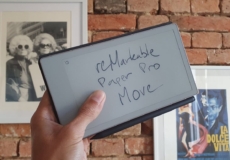
Dobrý den, prosím Vás už mi lezou krkem ty d...lní reklamy, nemůžete prosím pomoct???